Maison >Les sujets >excel >Comment filtrer les données avec la formule Excel
Comment filtrer les données avec la formule Excel
- 藏色散人original
- 2020-03-28 09:07:5212598parcourir
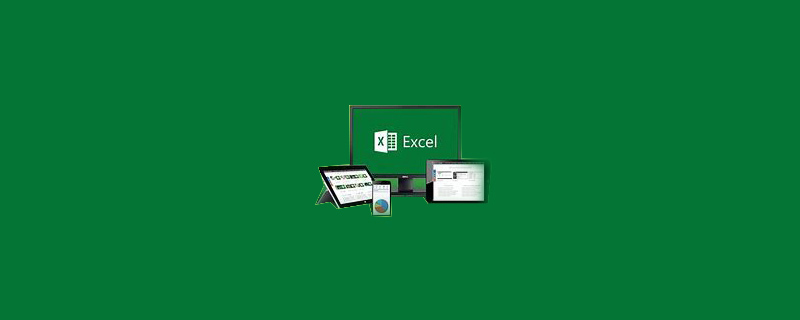
Comment filtrer les données avec une formule Excel
Utilisez d'abord Excel 2010 pour ouvrir le tableau qui nécessite des données. le tableau a deux sous-formulaires Formulaire, cliquez sur "Statistiques" (comme indiqué ci-dessous)
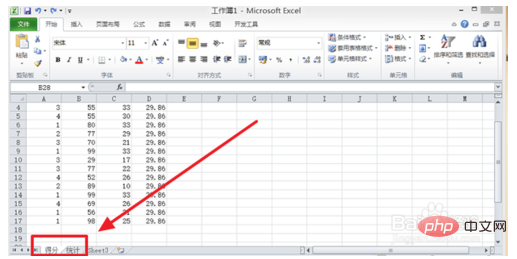
Entrez ensuite la formule "=sum" après le groupe 1 pour sélectionner la fonction "SUMPRODUCT" (comme indiqué ci-dessous)
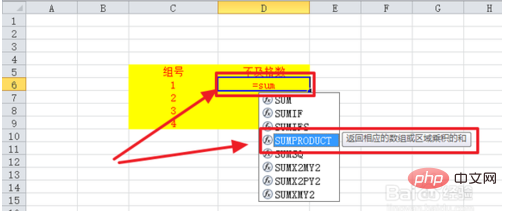
Ensuite, entrez «()*()» en anglais après SUMPRODUCT (comme indiqué ci-dessous)
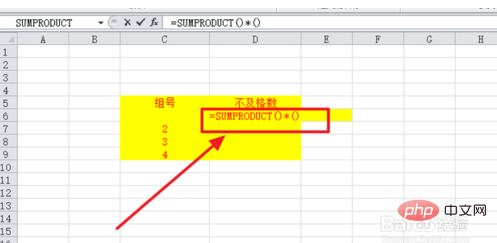
Déplacez ensuite le curseur Allez sur la première parenthèse et cliquez sur "Score" (comme indiqué ci-dessous)
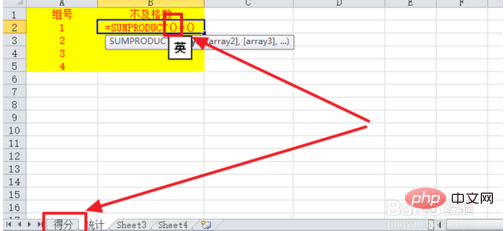
Sélectionnez ensuite la colonne "Colonne A" où se trouve le numéro de groupe situé (comme indiqué ci-dessous)
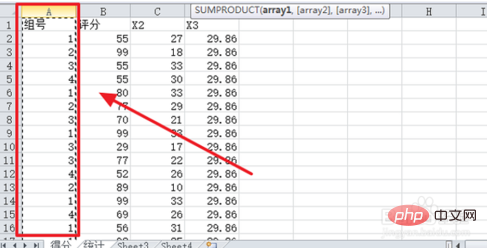
Revenez ensuite à l'entrée statistiques "=a2", a2 est la position du groupe 1 dans les statistiques (comme indiqué ci-dessous)
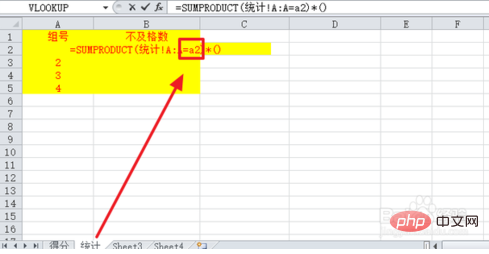
Déplacez à nouveau le curseur dans la deuxième parenthèse et cliquez sur "Score" (comme indiqué ci-dessous)
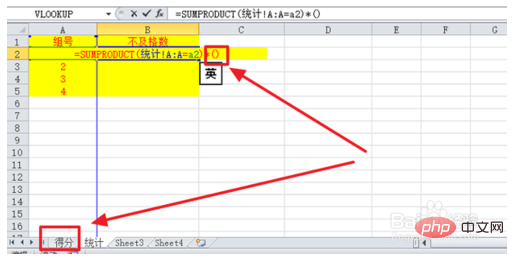
Sélectionnez toutes les colonnes dans dont les scores sont dans la "Colonne B" (comme indiqué ci-dessous)
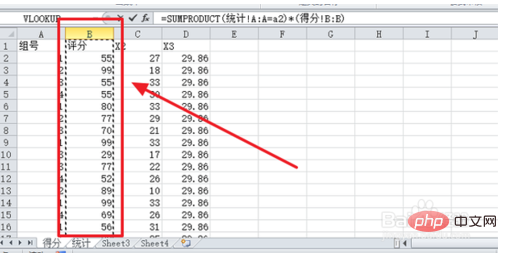
Retour à l'entrée statistique "
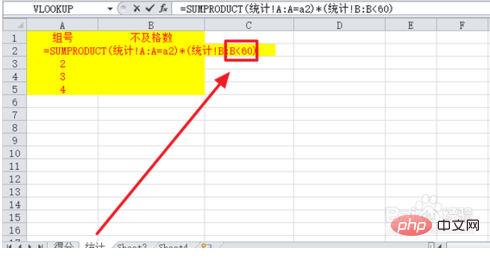
Appuyez ensuite sur la touche Entrée pour afficher le premier groupe Nombre de notes d'échec (comme indiqué ci-dessous)
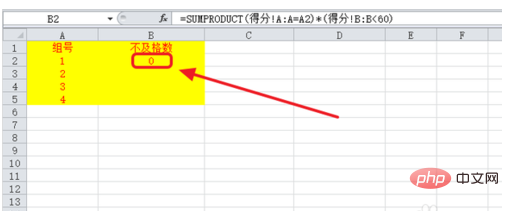
Pour les autres groupes, il vous suffit pour sélectionner le groupe 1, puis déroulez vers le bas pour afficher les scores d'échec, puis utilisez avec succès la formule pour filtrer conditionnellement les données requises (comme indiqué ci-dessous)
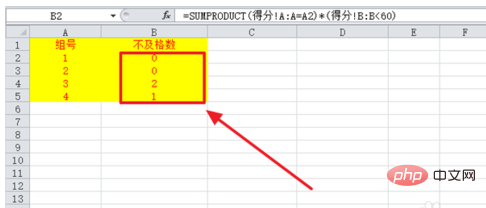
Ce qui précède est le contenu détaillé de. pour plus d'informations, suivez d'autres articles connexes sur le site Web de PHP en chinois!
Articles Liés
Voir plus- Explication détaillée sur l'utilisation de Lazy Collections pour améliorer les performances de lecture de Laravel Excel (prend facilement en charge des millions de données)
- Comment effacer automatiquement les zéros dans Excel
- Que dois-je faire si le tableau Excel après la ligne pointillée ne peut pas être imprimé ?
- Comment utiliser Excel pour déterminer s'il s'agit d'une année bissextile

